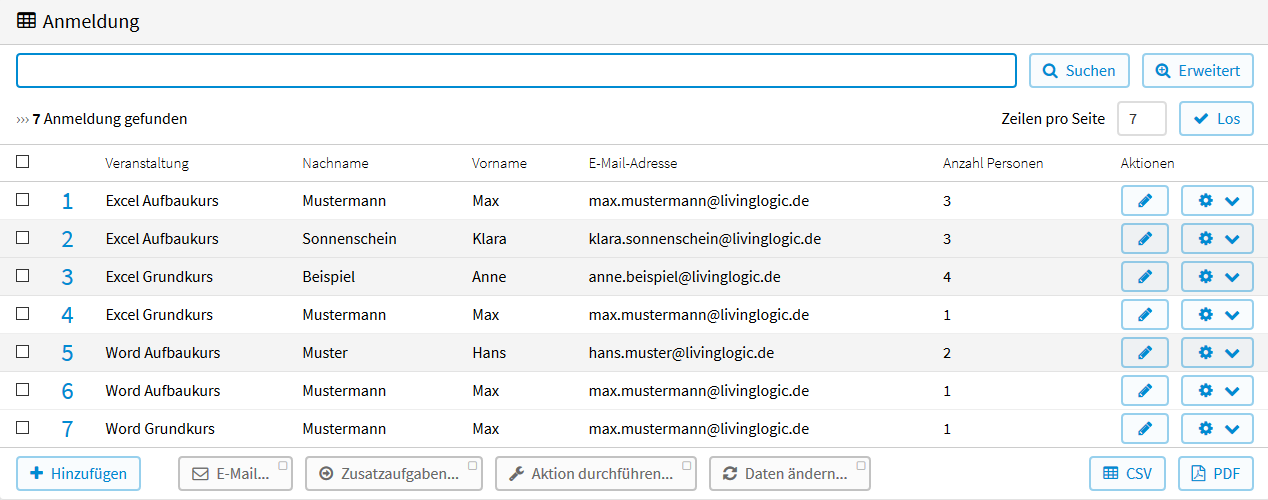Datenmanagement
Unter - Datenmanagement können verschiedene Einstellungen für die Datenliste vorgenommen werden.
Farben
Mit Farben kann konfiguriert werden, dass Datensätze in der Liste unter bestimmten Bedingungen eingefärbt werden. So können z. B. Datensätze, die bestimmte Werte besitzen, optisch hervorgehoben werden. Im Beispiel sollen die Datensätze von Teilnehmern, die noch nicht bezahlt haben, rot eingefärbt werden.
Erstellung
Wählen Sie im Menü und anschließend in der linken Menüleiste aus. Klicken Sie auf Hinzufügen um eine neue Einfärbung einzustellen. (Siehe Einfärbung hinzufügen und Einfärbung erstellen)
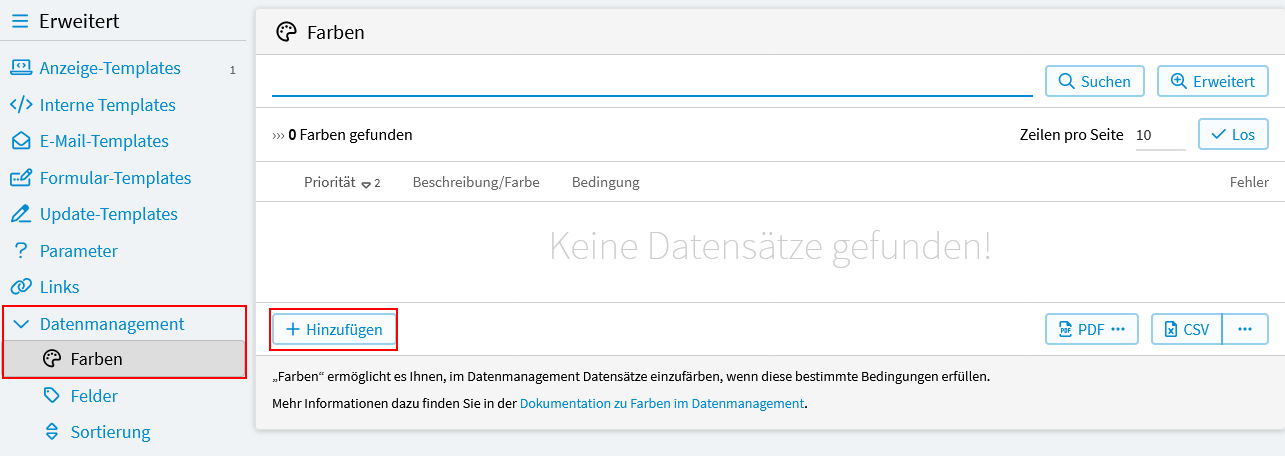
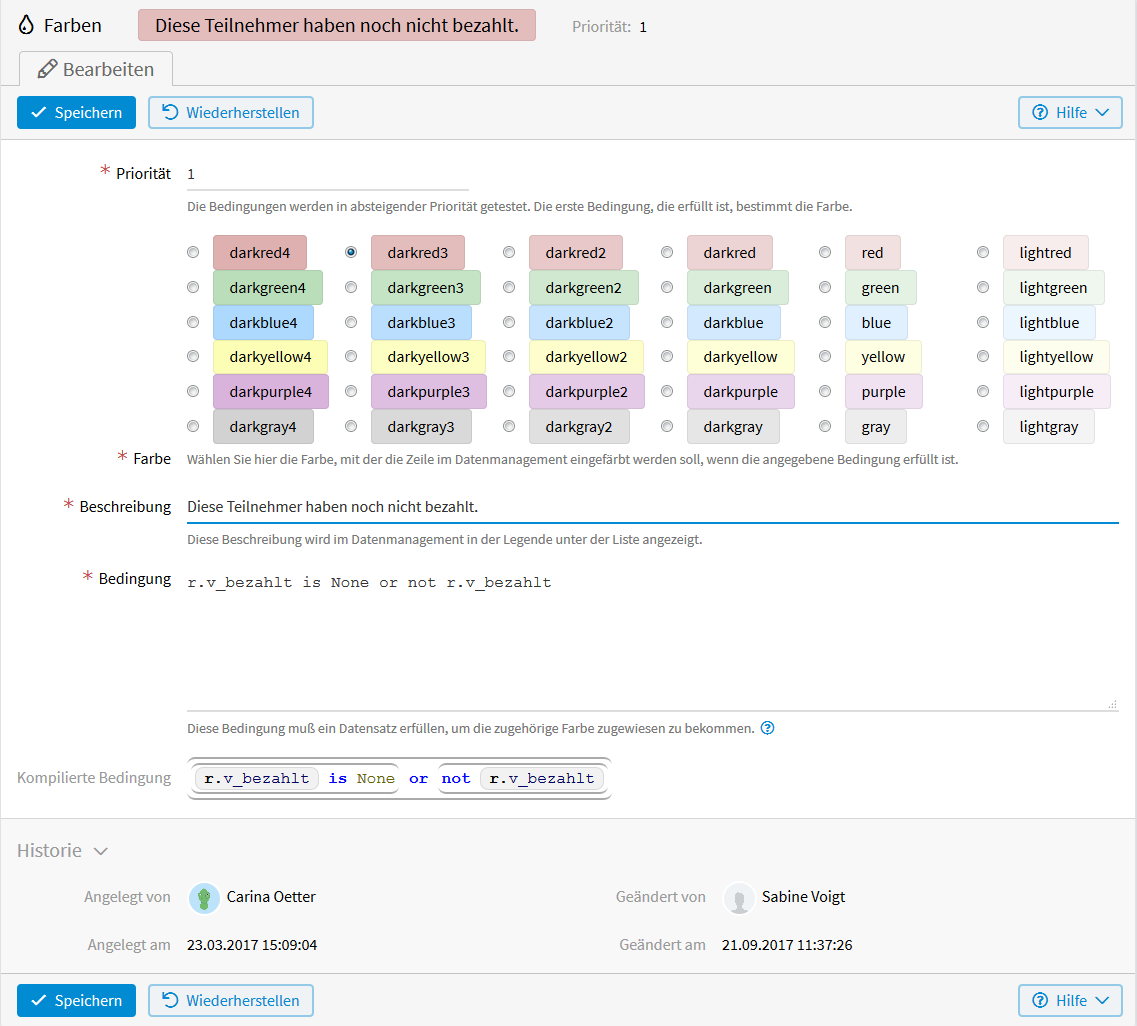
- Priorität
Die Bedingungen werden in absteigender Priorität getestet. Die erste Bedingung, die erfüllt ist, bestimmt die Farbe.
- Farbe
Wählen Sie hier die Farbe, mit der die Zeile im Datenmanagement eingefärbt werden soll, wenn die angegebene Bedingung erfüllt ist.
- Beschreibung
Diese Beschreibung wird im Datenmanagement in der Legende unter der Liste angezeigt.
- Bedingung
Diese Bedingung muss ein Datensatz erfüllen, um die zugehörige Farbe zugewiesen zu bekommen.
Formulieren der Bedingung
Für die Formulierung wird vSQL verwendet.
Um Werte von Feldern Ihres Formulars zu prüfen, werden die Identifizierer der
Felder benötigt. Diese finden Sie in der linken Menüleiste unter
Felder. Auf die Werte kann dann zugegriffen werden mit
r.v_identifier .
Sie haben unterschiedliche Prüfmöglichkeiten. Die Datentypen, Operationen,
Attribute und Methoden, die Ihnen hier zur Verfügung stehen, finden Sie im
Kapitel vSQL bzw. wenn Sie das ? unterhalb des Feldes anklicken.
Um beispielsweise ein Text-Feld mit dem Identifizierer name auf einen
bestimmten Wert zu prüfen, benötigen Sie folgende Bedingung:
r.v_name == "LivingApps".
Ist die Bedingung nicht vom Typ BOOL (d.h. liefert True oder False),
wird sie mittels der vSQL-Funktion bool konvertiert.
Sobald Sie auf Speichern gedrückt haben, erscheint unterhalb des Bedingungsfelds die kompilierte Bedingung und falls beim Kompilieren ein Fehler aufgetreten ist, auch dieser Fehler.
Sortierung
Bei Sortierung kann festgelegt werden, wonach die Datensätze in der Datenliste sortiert sein sollen. Wird nichts angegeben, so werden die Datensätze absteigend nach dem Erzeugungsdatum sortiert.
Erstellung
Wählen Sie im Menü und anschließend in der linken Menüleiste aus. Klicken Sie auf Hinzufügen um eine neue Sortierung anzulegen.
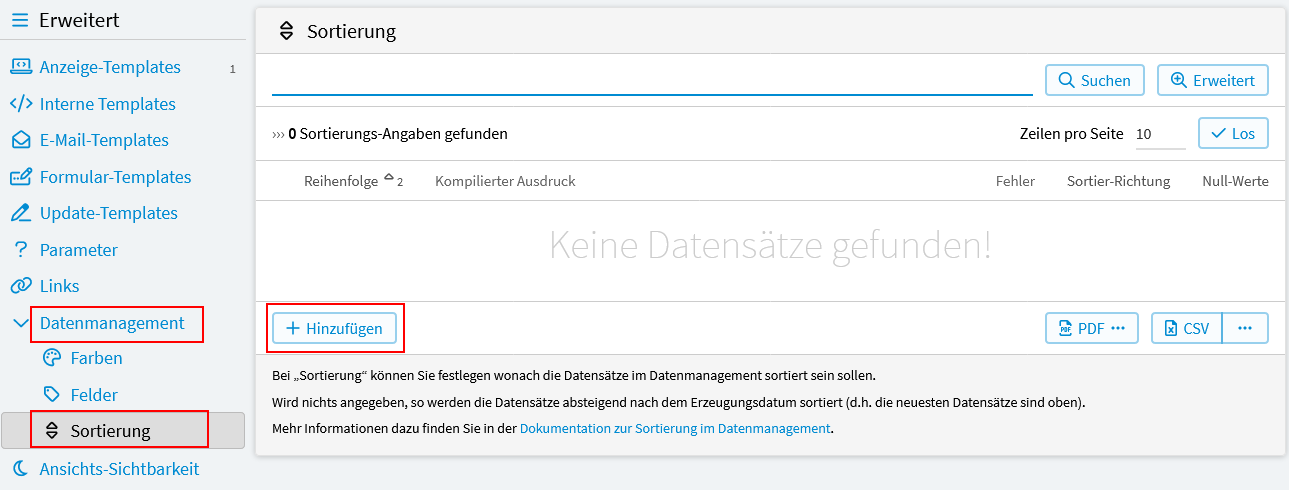
Im nun geöffneten Fenster können folgende Einstellungen vorgenommen werden.
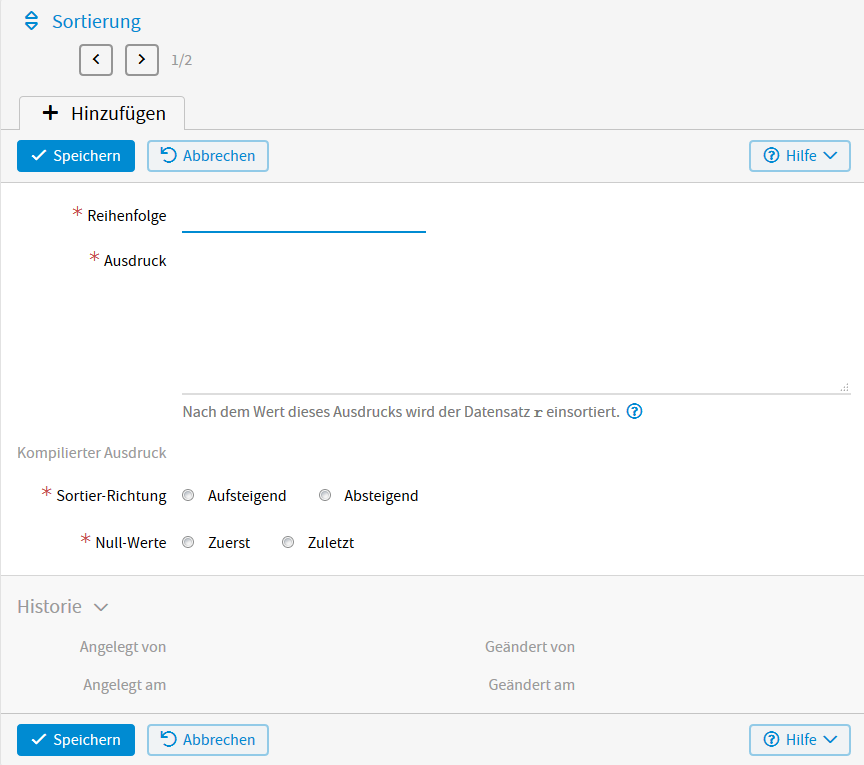
- Reihenfolge
Legt fest, in welcher Reihenfolge die Sortierungen (wenn mehrere konfiguriert sind) abgehandelt werden.
- Ausdruck
Nach dem Wert dieses Ausdrucks werden die Datensätze sortiert. Für die Formulierung wird vSQL verwendet. Um die Werte der Felder auszugeben, werden die eindeutigen Identifizierer der Felder benötigt. Diese finden Sie in der linken Menüleiste unter Felder. Auf die Werte kann dann zugegriffen werden mit:
r.v_identifier.- Sortier-Richtung
Aufsteigend (A-Z oder 1, 2, 3 oder altes Datum zuerst) Absteigend (Z-A oder 3, 2, 1 oder neues Datum zuerst)
- Null-Werte
Können zuerst oder zuletzt angezeigt werden.
Anwendungsbeispiel
Um die Funktionsweise der Sortierung zu veranschaulichen, wird im Folgenden auf das Anwendungsbeispiel aus Kapitel 1 zurückgegriffen.
Die eingegangenen Anmeldungen sollen in der Datenliste sortiert nach Veranstaltung und nach dem Nachnamen der Teilnehmer angezeigt werden. Dafür müssen zwei Sortierungen angelegt werden.
Zuerst soll nach Veranstaltung sortiert werden.
Wählen Sie dafür im Menü und anschließend in der linken Menüleiste aus und klicken auf Hinzufügen.
Für die 1. Sortierung werden folgende Konfigurationen vorgenommen.
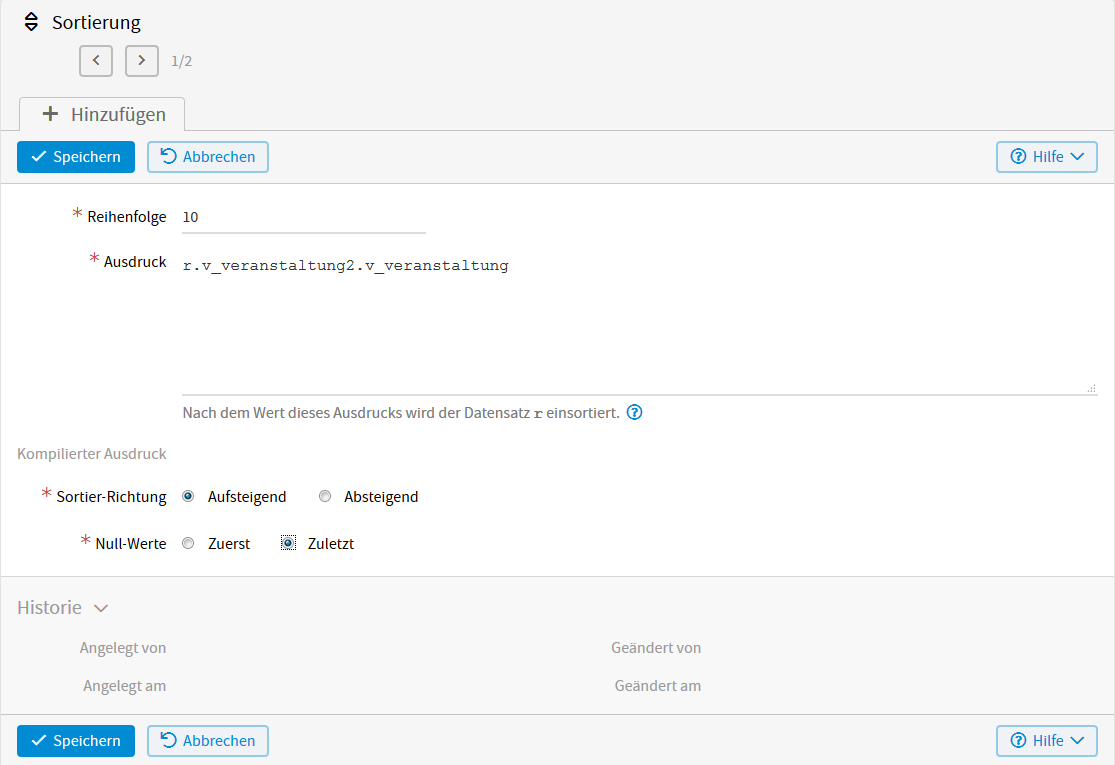
Im Anwendungsbeispiel lautet der Ausdruck r.v_veranstaltung2.v_veranstaltung.
Dabei wird über das Feld veranstaltung2 (applookup/select) der App „Anmeldung“
auf das Feld veranstaltung der verknüpften App „Veranstaltungen“ zugegriffen.
Bei der zweiten Sortierung soll zusätzlich nach dem Nachnamen sortiert werden.
Klicken Sie auf Hinzufügen um die 2. Sortierung anzulegen.
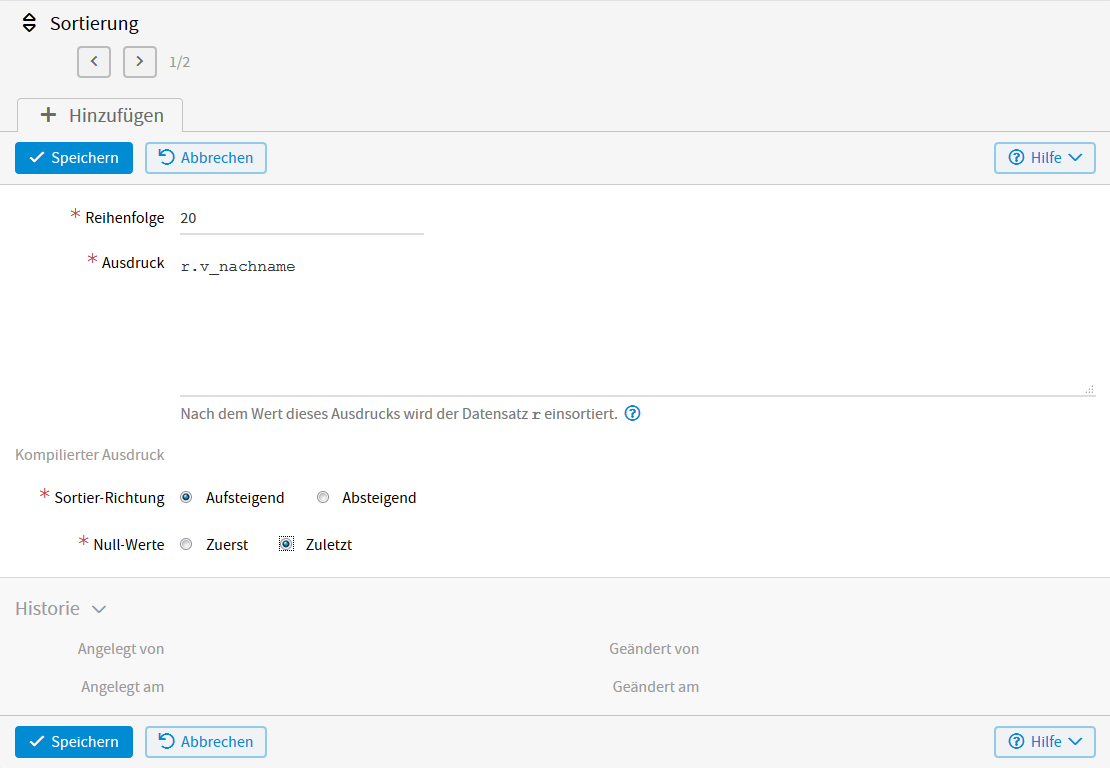
So sieht dann das Ergebnis der Sortierung aus. Ohne Sortierung würden die Datensätze absteigend nach Erzeugungsdatum angezeigt werden.